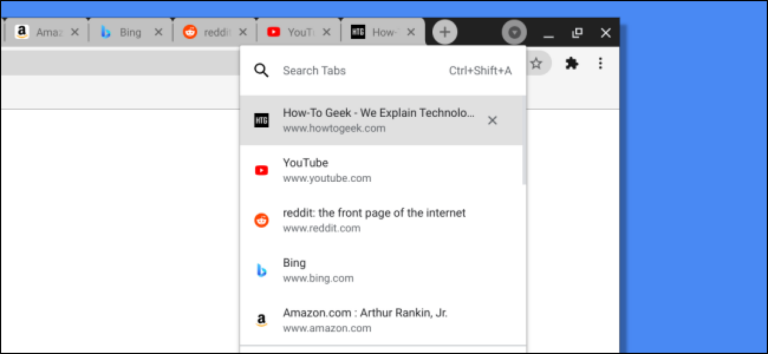Как использовать теги и смарт-папки в Apple Notes
![]() Екатерина Минаева / Shutterstock.com
Екатерина Минаева / Shutterstock.com
Apple добавила теги в Apple Notes в конце 2021 года, что упростило организацию работы. Теги также можно использовать для создания интеллектуальных папок, коллекций заметок, собранных по тегам, независимо от того, в какой папке они хранятся.
Как работают теги в Apple Notes
Теги Apple Notes имеют форму хэштегов, например #work или #travel. Эти теги можно разместить в любом месте тела заметки, включая заголовок заметки. Когда вы вводите заметку, за которой следует пробел, она меняет цвет, и вы можете нажать или щелкнуть по ней, чтобы найти другие заметки с тем же тегом.
Программы для Windows, мобильные приложения, игры - ВСЁ БЕСПЛАТНО, в нашем закрытом телеграмм канале - Подписывайтесь:)
Из-за использования формата хэштега примечания должны состоять из одного непрерывного слова. Вы можете использовать дефисы или символы подчеркивания, если хотите создать теги с несколькими словами, например # recipes-sweet или #recipes_savory.

Любые созданные вами теги будут отображаться на «домашней» странице вашего приложения Notes в iOS 15 и iPadOS 15 или новее или на боковой панели приложения Mac Notes в macOS Monterey или новее.
Поскольку теги были добавлены в Apple Notes только с выпуском iOS и iPadOS 15 для iPhone и iPad и macOS Monterey для Mac, заметки, в которых используются теги, будут скрыты на старых устройствах, на которых не установлена последняя версия мобильных и настольных компьютеров Apple. системы. Когда вы удалите тег, заметка снова станет видимой на этих устройствах.

Вы по-прежнему можете добавлять теги на старых устройствах (например, если ваш Mac слишком стар для запуска Monterey), набрав хэштег, и вы все равно можете искать помеченные заметки, также выполнив поиск по хэштегу.
Используйте теги для создания смарт-папок
Заметки можно помещать в папки, которые создают жесткую границу между коллекциями заметок. Умные папки предоставляют способ преодолеть этот барьер, группируя соответствующие коллекции заметок вместе с помощью назначенных тегов.
Таким образом, если у вас есть «Рабочая» и «Личная» папки, вы все равно можете хранить свои заметки отдельно для облегчения просмотра. Но теперь вы можете легко найти все заметки определенного типа, добавив тег вроде #receipts для покупок. Таким образом можно использовать смарт-папки для быстрого доступа к заметкам.
Чтобы создать интеллектуальную папку, откройте приложение Notes на своем iPhone, iPad или компьютере Mac и нажмите или коснитесь кнопки «Новая папка», затем выберите «Умная папка». На iPhone или iPad это будет на «домашней» странице приложения Notes, а на Mac – внизу боковой панели.

Добавьте столько тегов, сколько хотите, чтобы определить критерии для вашей интеллектуальной папки, и дайте ей имя. Создайте свою папку, и она будет жить вместе с другими вашими папками, за исключением того, что у нее будет другой значок, похожий на шестеренку.

Вы можете изменить критерии интеллектуальной папки (и добавить или удалить теги), нажав на нее и удерживая ее (на iPhone или iPad) или щелкнув ее правой кнопкой мыши (на Mac) и выбрав опцию «Редактировать смарт-папку».
Apple Notes теперь в хорошем состоянии
Поддержка тегов была очень востребованной функцией как пользователей Apple Notes, так и тех, кто хотел перейти с таких платформ, как Evernote. Теперь, когда эта функция реализована, Apple Notes – одно из самых эффективных бесплатных приложений для создания заметок на рынке.
У него отличный сканер документов, множество способов быстрого создания новой заметки, а доступ к нему можно получить в Windows и Android через веб-версию.
Программы для Windows, мобильные приложения, игры - ВСЁ БЕСПЛАТНО, в нашем закрытом телеграмм канале - Подписывайтесь:)